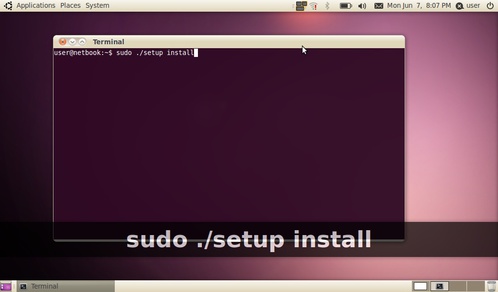Exibindo comandos em apresentações através do Screenkey
Publicado por Eduardo Mozart de Oliveira em 04/09/2018
[ Hits: 3.477 ]
Blog: http://www.eduardomozartdeoliveira.wordpress.com/
Exibindo comandos em apresentações através do Screenkey
A captura de tela abaixo demonstra o funcionamento do Screenkey: Para instalá-lo [1]:
1. Acesse o repositório oficial do programa em: https://github.com/wavexx/screenkey
2. Você pode baixar a versão com as últimas atualizações clicando no botão "Clone or download" > "Download ZIP" ou, se preferir, clique na aba "Releases" e baixe o arquivo ZIP com a última versão estável.
3. Após o download, extraia o arquivo ZIP para um subdiretório.
4. Abra o Terminal e acesse o subdiretório através do comando "cd" (por exemplo: $ cd /home/eduardo/Downloads/screenkey-0.9)
5. Realize a instalação das dependências do Screenkey em distribuições Debian-like (como Ubuntu e Deepin) através dos comandos:
sudo apt-get update
$ sudo apt-get install python-gtk2 python-setuptools python-distutils-extra python-appindicator
Para distribuições baseadas no Arch, você pode instalar o Screenkey via pacote AUR em: https://aur.archlinux.org/packages/screenkey
6. Para compilar o Screenkey, digite os seguintes comandos no terminal:
python setup.py build -v
7. Instale o programa através do comando:
sudo python setup.py install -v
Agora, você conseguirá executar o Screenkey através do Terminal, através do comando "screenkey". O screenkey exibirá um ícone próximo ao relógio, indicando que encontra-se em execução. [1]
O vídeo abaixo (do canal Viniciusalopes Tecnologia) mostra o passo-a-passo da instalação do Screenkey no Ubuntu:
Para encerrar o programa, dê botão direito no ícone e selecione "Quit". Você também encerrá-lo através do Terminal com o comando [1]:
pkill -f screenkey
Caso tenha executado o screenkey através do Terminal, você também pode encerrá-lo pressionando a combinação de teclas "Ctrl + C". [1]
O screenkey permite customizar as configurações (como fonte, tamanho da fonte, posição, etc.) através da interface. Caso você não encontre o ícone do screenkey em sua distribuição, você pode executá-lo com o comando "screenkey --show-settings" no Terminal para alterar as configurações padrões. [1]
Você encontra a solução de problemas no repositório oficial do projeto, em https://github.com/wavexx/screenkey.
Referências
1. wavexx/screenkey. GitHub. Disponível em: <https://github.com/wavexx/screenkey>. Acesso em: 01 set. 2018.Como restaurar o tema padrão do Ubuntu
Como abrir um arquivo .mht no Linux
Adicionando memória virtual (SWAP) temporária no GNU/Linux
Corrigir hora dos gráficos do Zabbix Appliance
Alterando o idioma das mensagens do Squid
Usando várias sessões gráficas no Linux
Limitando a banda do Kazaa com CBQ
KDE 4.1.1 no Slackware Linux 12.1 em 3 passos
Nenhum comentário foi encontrado.
Patrocínio
Destaques
Artigos
Como atualizar sua versão estável do Debian
Cirurgia para acelerar o openSUSE em HD externo via USB
Void Server como Domain Control
Dicas
Script de montagem de chroot automatica
Atualizar Linux Mint 22.2 para 22.3 beta
Jogar games da Battle.net no Linux com Faugus Launcher
Como fazer a Instalação de aplicativos para acesso remoto ao Linux
Tópicos
De volta para o futuro - ou melhor, para o presente (parte 2) (1)
Por que passar nas disciplinas da faculdade é ruim e ser reprovado é b... (7)
Top 10 do mês
-

Xerxes
1° lugar - 147.912 pts -

Fábio Berbert de Paula
2° lugar - 66.706 pts -

Buckminster
3° lugar - 22.266 pts -

Mauricio Ferrari
4° lugar - 20.872 pts -

Alberto Federman Neto.
5° lugar - 19.944 pts -

edps
6° lugar - 18.836 pts -

Daniel Lara Souza
7° lugar - 17.916 pts -

Andre (pinduvoz)
8° lugar - 16.178 pts -

Alessandro de Oliveira Faria (A.K.A. CABELO)
9° lugar - 15.651 pts -

Jesuilton Montalvão
10° lugar - 14.912 pts